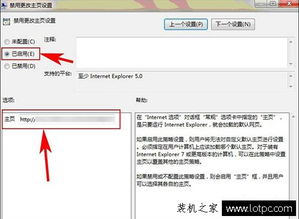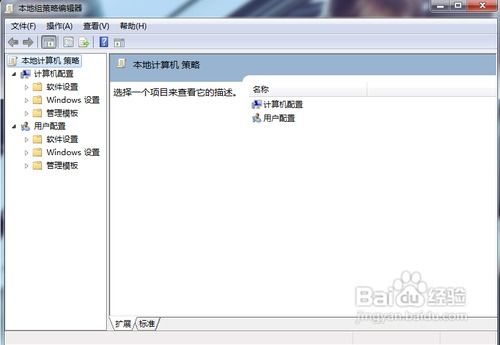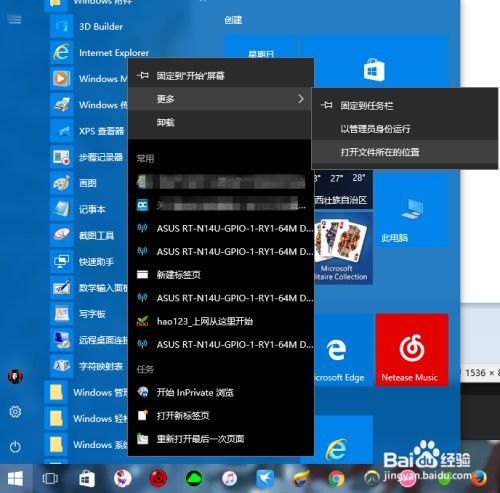IE浏览器主页被篡改,恢复方法指南
IE浏览器主页被篡改了,怎么办?

在日常使用电脑的过程中,有时我们会发现IE浏览器的主页被莫名篡改了,这不仅让我们在打开浏览器时感到困扰,还可能带来安全隐患。那么,当IE浏览器主页被篡改时,我们应该怎么办呢?以下是一些实用的方法和步骤,帮助大家快速恢复并防止主页再次被篡改。
一、使用IE浏览器自带的功能恢复主页
IE浏览器自身具备了一些恢复主页设置的选项,这是最简单的解决方法。
1. 打开IE浏览器,点击右上角的齿轮图标(设置菜单)。
2. 在下拉菜单中选择“Internet选项”。
3. 在弹出的“Internet选项”窗口中,切换到“常规”选项卡。
4. 在“主页”栏中输入你想要设置的主页地址,例如:`http://www.baidu.com`。
5. 点击“应用”按钮,然后点击“确定”保存设置。
如果这一步骤无法解决问题,可能是因为主页设置被某些恶意软件锁定,这时就需要采取进一步的措施。
二、检查并删除启动项和快捷方式中的异常
有时,恶意软件会通过修改启动项或快捷方式中的目标地址来改变IE的主页。
1. 检查启动项:
打开“任务管理器”(可以通过按Ctrl+Shift+Esc快捷键或者右键任务栏选择“任务管理器”打开)。
切换到“启动”选项卡,查看是否有异常的启动项,如果有,可以右键选择“禁用”。
2. 检查IE快捷方式的属性:
右键点击桌面上的IE快捷方式图标,选择“属性”。
在“快捷方式”选项卡中,查看“目标”栏中的地址是否正确。正常情况下,应该是类似`C:\Program Files\Internet Explorer\iexplore.exe`的形式,如果有其他附加的地址,需要删除这些附加内容。
三、通过组策略编辑器恢复主页
对于高级用户,可以通过组策略编辑器来恢复IE的主页设置。
1. 按Win+R键打开“运行”窗口,输入`gpedit.msc`并按回车。
2. 在组策略编辑器中,依次展开“用户配置”→“管理模板”→“Windows组件”→“Internet Explorer”。
3. 在右侧窗格中找到“禁用更改主页设置”策略,双击打开。
4. 在弹出的窗口中,选择“已禁用”,然后点击“应用”和“确定”。
通过这一步骤,可以确保用户能够自由更改IE的主页设置。
四、使用注册表编辑器修复主页设置
注册表编辑器是Windows系统中一个强大的工具,但使用它时需要格外小心,因为错误的修改可能会导致系统问题。
1. 按Win+R键打开“运行”窗口,输入`regedit`并按回车。
2. 在注册表编辑器中,依次展开以下路径:
`HKEY_CURRENT_USER\Software\Microsoft\Internet Explorer\Main`
在右侧窗格中找到`Start Page`项,双击打开。
在弹出的窗口中,将“数值数据”修改为你想要设置的主页地址,然后点击“确定”。
如果`Start Page`项不存在,可以右键点击空白处选择“新建”→“字符串值”,然后命名为`Start Page`,并设置相应的数值数据。
另外,还需要检查以下路径:
`HKEY_LOCAL_MACHINE\Software\Microsoft\Internet Explorer\Main`
`HKEY_LOCAL_MACHINE\Software\Policies\Microsoft\Internet Explorer\Main`
在这些路径下,同样检查并修改`Start Page`项的值。
五、使用安全软件扫描和清理恶意插件
如果以上方法都无法解决问题,很可能是电脑中安装了恶意插件或病毒。这时,使用安全软件进行扫描和清理是必要的。
1. 安装并更新一款可靠的安全软件,例如360安全卫士、腾讯电脑管家等。
2. 打开安全软件,选择“全盘扫描”或“病毒查杀”功能。
3. 等待扫描完成后,根据软件的提示清理恶意插件或病毒。
4. 清理完成后,重启电脑并检查IE的主页设置是否恢复正常。
六、设置IE浏览器为默认浏览器并加强防护
为了防止主页再次被篡改,可以将IE浏览器设置为默认浏览器,并加强浏览器的安全防护。
1. 打开IE浏览器,点击右上角的齿轮图标(设置菜单)。
2. 在下拉菜单中选择“Internet选项”。
3. 在“程序”选项卡中,点击“将Internet Explorer设置为默认浏览器”按钮。
4. 点击“确定”保存设置。
此外,还可以通过以下方式加强浏览器的安全防护:
安装并开启防火墙软件,防止恶意软件的入侵。
定期对电脑进行全盘扫描和病毒查杀。
不要随意点击来历不明的链接或下载未知来源的软件。
保持IE浏览器的更新
-
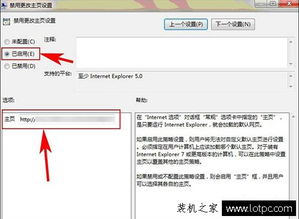 IE浏览器主页遭劫持?快速恢复指南!资讯攻略11-01
IE浏览器主页遭劫持?快速恢复指南!资讯攻略11-01 -
 IE浏览器被篡改,如何快速恢复原始设置?资讯攻略10-31
IE浏览器被篡改,如何快速恢复原始设置?资讯攻略10-31 -
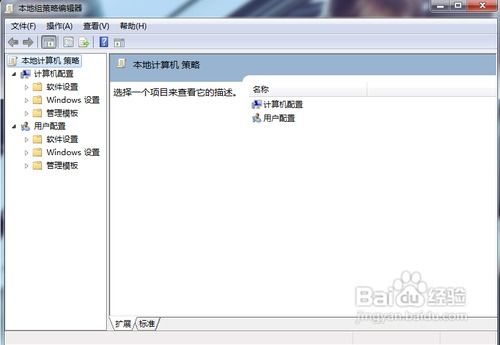 拯救你的网络空间!IE主页被恶意篡改?三步教你强势夺回控制权!资讯攻略11-04
拯救你的网络空间!IE主页被恶意篡改?三步教你强势夺回控制权!资讯攻略11-04 -
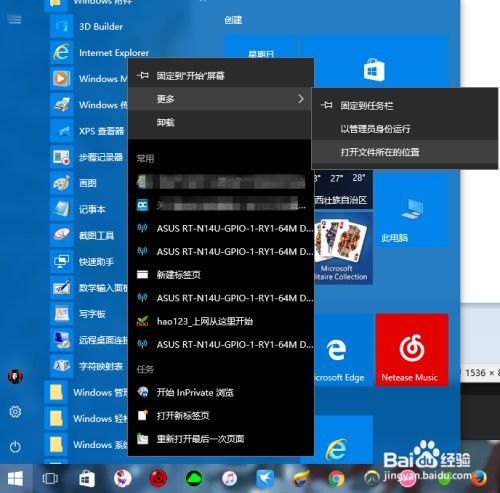 IE浏览器主页被hao123锁定无法更改怎么办资讯攻略11-16
IE浏览器主页被hao123锁定无法更改怎么办资讯攻略11-16 -
 IE浏览器主页被绑定或篡改的解决方法资讯攻略11-02
IE浏览器主页被绑定或篡改的解决方法资讯攻略11-02 -
 解决IE及其他浏览器首页被劫持且无法更改的方法资讯攻略11-30
解决IE及其他浏览器首页被劫持且无法更改的方法资讯攻略11-30